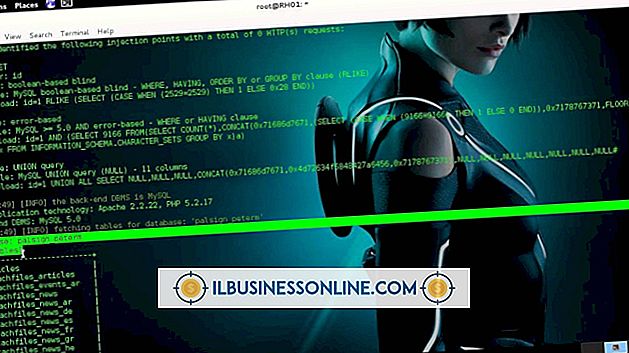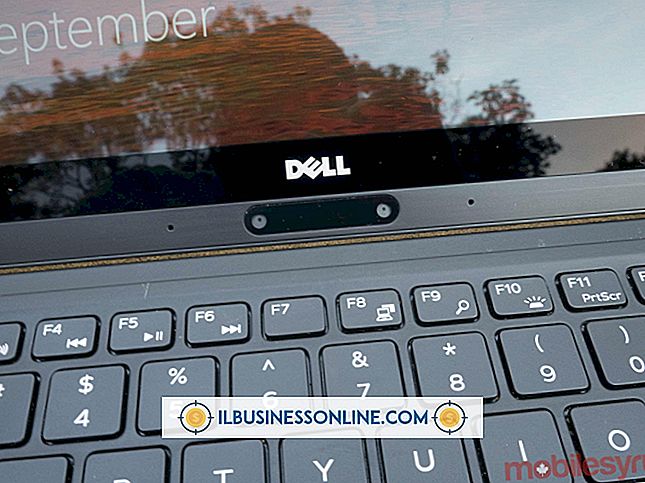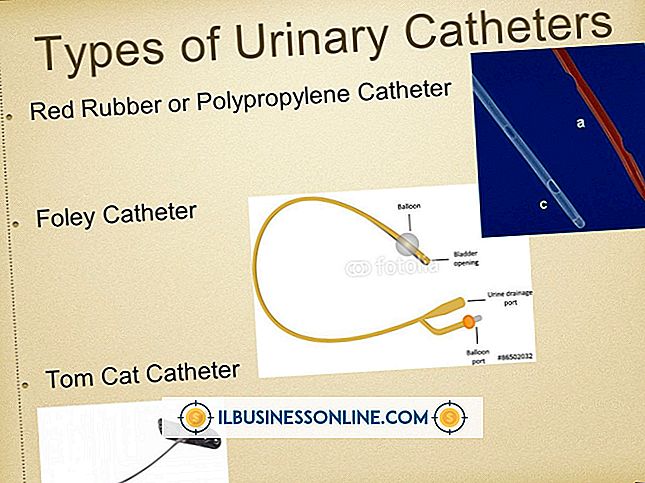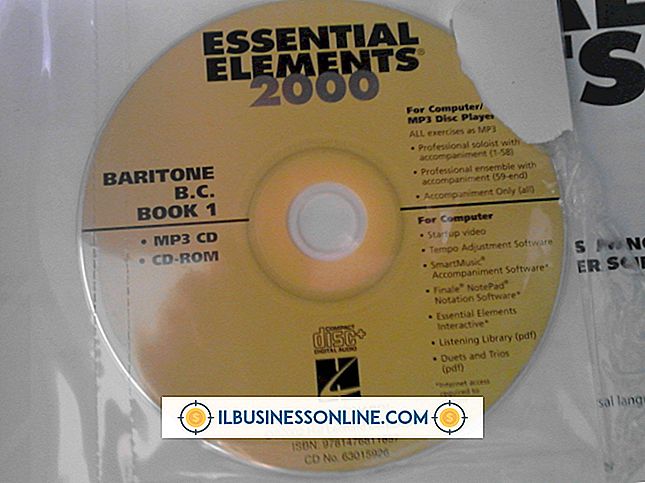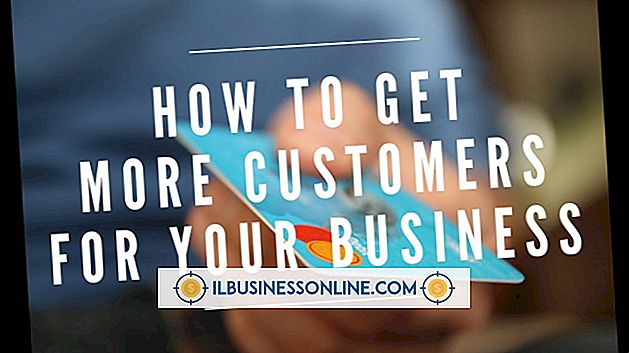Slik bruker ScreenGrab på Firefox

Screengrab-tillegget utvider Mozilla Firefox allerede imponerende arsenal av funksjoner for å aktivere skjermbilder av nettleservinduet. Du kan sende skjermbildet til Windows-utklippstavlen for å enkelt lime inn i et annet program, eller du kan lagre det som et PNG- eller JPG-bilde for arkivering. Skjermbilder kan omfatte hele rullbar nettsiden, bare den synlige delen av siden eller et musemerket delmengde på siden.
1.
Åpne Mozilla Firefox og naviger til en hvilken som helst nettside.
2.
Høyreklikk på siden og pek på "Screengrab" i kontekstmenyen.
3.
Pek på "Lagre" hvis du vil lagre et PNG- eller JPG-skjermbilde; alternativt, pek på "Kopier" hvis du ønsker å sende skjermbildet til Windows utklippstavlen.
4.
Klikk på "Komplett side / ramme" for å ta et skjermbilde av hele siden, inkludert områder du ikke kan se uten å bla. Klikk på Visible Portion for å bare kopiere delen som vises i Firefox-vinduet. Klikk på "Valg" for å velge en region manuelt.
5.
Klikk og dra musen for å velge et bestemt område på siden. Dette trinnet er bare nødvendig hvis du velger "Valg" i forrige trinn.
6.
Skriv inn et filnavn og velg "PNG" eller "JPG" fra rullegardinmenyen Lagre som type. JPG vil resultere i mindre filstørrelser for sider med mange farger som de som inneholder fotografier, men PNG fungerer best for tekst og grafikk. Klikk på "Lagre". Dette trinnet er bare nødvendig hvis du valgte å lagre et bilde i stedet for å bruke utklippstavlen.
advarsler
- Velge en region kan ikke fungere hvis du har skript deaktivert på siden.
- Screengrab vil ikke fange områder som bruker Java eller Flash.